На Эдуардо есть бесплатный «Базовый» и платный «Продвинутый» тариф. Подробнее о тарифах и о том, что они в себя включают,
здесь.
На Эдуардо нет встроенных систем для приема платежей. Если ваш курс платный, то обработку платежей нужно организовать отдельно.
Вы можете добавить картинку из интернета или загрузить ее на Эдуардо, чтобы она точно была доступна слушателям в случае, если ее удалят из внешнего источника.
Чтобы загрузить картинку на Эдуардо, в режиме редактирования курса перейдите в Содержание → Файлы и загрузки. Нажмите на кнопку «Загрузить новый файл», выберите нужный файл на вашем компьютере. Скопируйте полученную внутреннюю ссылку, которая начинается с «/static...». Именно она пригодится нам при встраивании.
Чтобы добавить картинку из внешнего источника, скопируйте ссылку на нее.
Чтобы встроить картинку из интернета или загруженную на Эдуардо, перейдите в нужных блок курса и добавьте новый компонент типа «Текст», нажмите на кнопку «Редактировать». Найдите иконку в виде изображения, нажмите на нее и вставьте ссылку в строчку «Источник»:
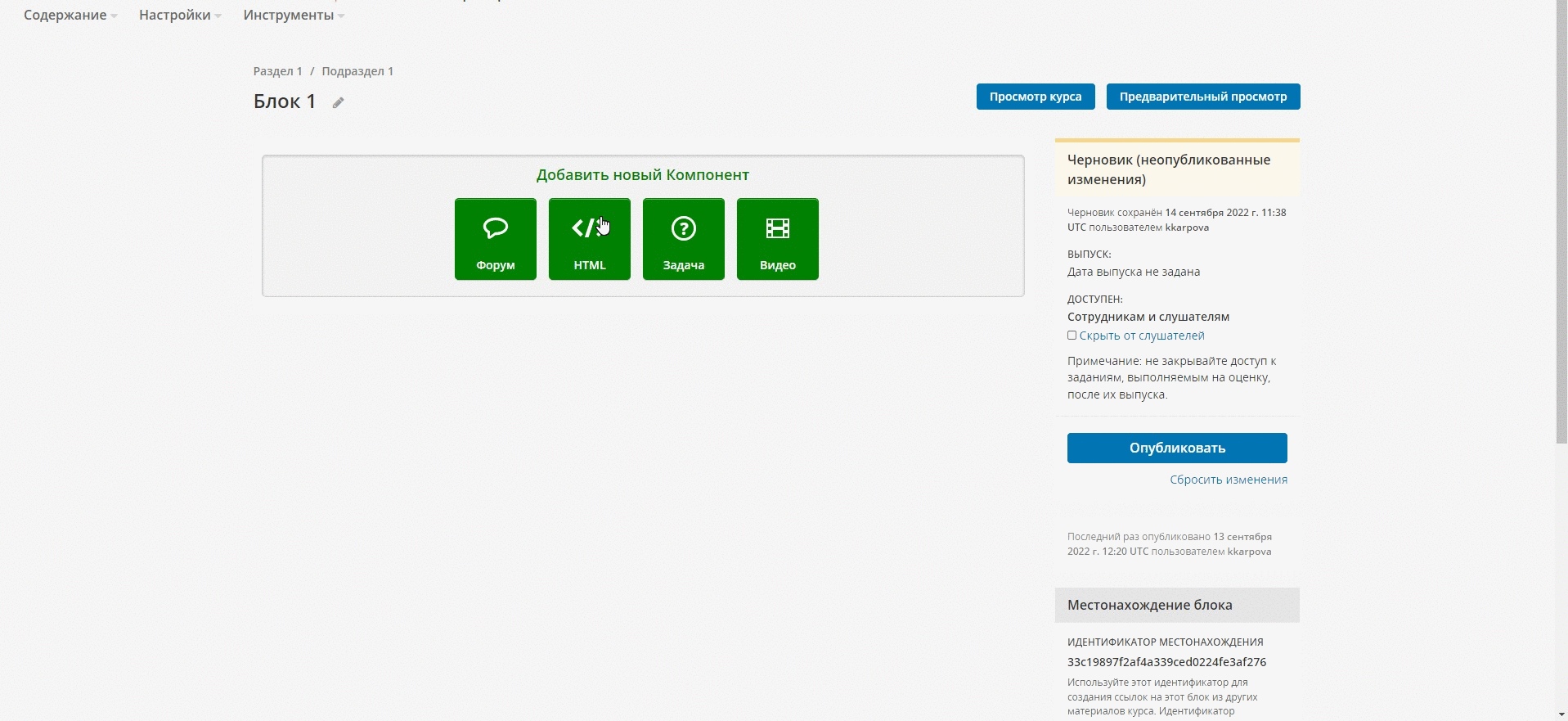
Ограничений по количеству файлов нет, но размер файла не должен превышать 10 мегабайт.
Видео не загружаются на Эдуардо напрямую. Ограничение по размеру загружаемых файлов — 10 мегабайт. Узнайте, как встроить видео в ваш курс
из этого урока.
Попробуйте следовать инструкции под видео
в этом блоке. Мы подробно описали процесс встраивания видео с других популярных видеохостингов.
Для этого вам нужно добавить компонент ORA.
Здесь мы подробно описываем, как это сделать.
Проверьте дату начала курса в Настройках → Расписание и обзор курса. Чтобы слушателям были доступны материалы курса, дата и время начала курса должны уже наступить. Также убедитесь, что у каждого раздела и подраздела стоит уже прошедшая дата запуска и материалы опубликованы (рядом с ними должна отображаться синяя полоска, подробнее о цветах полосок и их обозначениях рассказано
в этом уроке).
В текущей версии Эдуардо такой функционал не реализован. Но вы можете настроить выход материалов курса по определенному графику, указав нужные даты в настройках разделов и подразделов («Дата и время выпуска»).
Чтобы увидеть, сколько баллов набрал и какие тесты выполнил отдельный слушатель, перейдите в Управление курсом → Оценки → Просмотр оценок и прогресса отдельного слушателя. Введите адрес электронной почты слушателя.
Чтобы проверить эти же данные по нескольким или всем слушателям курса, скачайте отчет «Оценочный лист». Он находится в разделе Управление курсом → Скачивание данных → Создать оценочный лист. Отчет будет доступен в формате CSV, в нем вы найдете оценки всех слушателей курса по каждому оцениваемому заданию. Если слушатель не ответил ни на один вопрос теста или не выполнил ни одно задание в разделе, в ячейке будет указано «Not Attempted»
Подробнее о возможностях панели преподавателя и отчетах рассказано
в этом уроке.
Процесс создания групп участников курса и настройки видимости материалов рассказан
в этом разделе.
Для добавления участника или сотрудника нужно, чтобы они были зарегистрированы на Эдуардо. Убедитесь, что человек зарегистрировался и указал при регистрацию ту же почту, которую вы указываете при добавлении участника / сотрудника курса.
Выдача сертификатов на Эдуардо не предусмотрена. Вам нужно оформить и выдавать сертификаты самостоятельно.
Если вашего вопроса нет в списке, напишите нам на support@eduardo.studio. Мы с радостью поможем вам :)